Personalizacja Stylu Rejestracji Użytkowników w WordPressie
Jeśli pragniesz zmienić wygląd i styl formularzy rejestracyjnych na swojej stronie internetowej, dodatek do rejestracji użytkowników Style Customizer jest idealnym rozwiązaniem. Umożliwia on dostosowanie elementów formularza, aby odpowiadały Twojemu motywowi lub osobistym preferencjom, co czyni proces rejestracji bardziej atrakcyjnym dla użytkowników.
Wymagania wstępne
Aby zainstalować dodatek Style Customizer, musisz mieć zainstalowaną i aktywowaną wtyczkę User Registration & Membership Pro. Upewnij się, że Twoja strona WordPress obsługuje te wymagania przed rozpoczęciem instalacji.
Instalacja
Instalacja dodatku Style Customizer jest prosta i szybka. Oto kroki, które należy wykonać:
- Przejdź na stronę wpuserregistration.com i wybierz odpowiadający Ci plan.
- Zaloguj się na swoje konto WPeverest, przejdź do zakładki Downloads i pobierz plik User Registration & Membership Pro.
- W panelu WordPressa przejdź do Plugins > Add New > Upload Plugin.
- Prześlij plik .zip, a następnie zainstaluj i aktywuj wtyczkę.
- Po aktywacji, skonfiguruj wtyczkę jako normalny formularz rejestracyjny lub rejestrację członkowską.
- Skopiuj swój klucz licencyjny z panelu WPeverest, a następnie wklej go w WordPressie w User Registration & Membership > Settings > License i aktywuj.
- Wreszcie, przejdź do User Registration & Membership > Extensions > All Modules, wyszukaj dodatek Style Customizer i włącz go.
Możesz również pobrać plik .zip dodatku Style Customizer ze swojego konta WPEverest i zainstalować go przez Plugins > Add New > Upload Plugin, tak jak w przypadku standardowej instalacji wtyczki.
Konfiguracja i Ustawienia
Po zakończonej instalacji dodatku, można rozpocząć jego konfigurację. Przejdź do User Registration > Add New, gdzie zobaczysz przycisk Form Designer w prawym dolnym rogu kreatora formularzy. Po dodaniu wymaganych pól formularza rejestracyjnego, kliknij przycisk Form Designer, aby rozpocząć dostosowywanie stylu formularza.
Opcje Personalizacji Stylu
Po kliknięciu przycisku Form Designer otworzy się panel dostosowywania, w którym znajdziesz 10 obszarów, które możesz zmieniać na swojej stronie. Warto zaznaczyć, że nie możesz edytować tekstów i liczby formularza za pomocą dodatku, ale możesz zmieniać styl komponentów formularza:
-
Aktywny Szablon
Umożliwia zmianę ogólnego układu formularza. Możesz wybierać między szablonem Domyślnym a Klasycznym lub stworzyć własny szablon niestandardowy. -
Obramowanie Formularza
Opisuje całkowity kontur i tło formularza. Możliwe opcje do skonfigurowania to: - Szerokość formularza
- Rodzina czcionek
- Kolor tła
- Typ obramowania
- Szerokość obramowania
- Kolor obramowania
- Promień obramowania
- Margines formularza
-
Wewnętrzne wypełnienie formularza
-
Etykiety Pól
Definiuje etykiety oraz opisy pól formularza. W tej sekcji można zmieniać: - Rozmiar czcionki
- Kolor czcionki
- Styl czcionki
- Wyrównanie tekstu
- Wysokość linii
- Margines
-
Wypełnienie
-
Opis Pól
Dostosowuje opisy dla każdego z pól formularza. Opcje, które można zmienić to: - Rozmiar czcionki
- Kolor czcionki
- Styl czcionki
- Wyrównanie tekstu
- Wysokość linii
- Margines
-
Wypełnienie
-
Style Pól
Umożliwia edytowanie opisów lub danych wprowadzanych przez użytkowników w polach formularza. Opcje dostosowania obejmują: - Rozmiar czcionki
- Kolor czcionki
- Kolor czcionki miejsca (placeholder)
- Styl czcionki
- Wyrównanie
- Typ obramowania
- Szerokość obramowania
- Kolor obramowania
- Kolor obramowania w fokusu
- Promień obramowania
- Kolor tła
- Margines pola
-
Wypełnienie pola
-
Styl Radia/Checkbox
Kluczowe opcje do personalizacji dotyczą różnorodnych tekstów, cyfr lub symboli używanych w checkboxach lub przyciskach radiowych. W tej sekcji znajdziesz: - Rozmiar czcionki
- Kolor czcionki
- Styl czcionki
- Wyrównanie
- Styl w linii
- Wariację stylu
- Kolor radia/checkbox
- Margines formularza
-
Wypełnienie formularza
-
Tytuł Sekcji
Dostosowuje tytuły sekcji. Opcje, które możesz zmieniać, obejmują: - Rozmiar czcionki
- Kolor czcionki
- Styl czcionki
- Wyrównanie tekstu
- Wysokość linii
- Margines formularza
-
Wypełnienie formularza
-
Style Przycisków
Obejmuje różnorodność stylów przycisków w formularzu. Opcje dostępne do personalizacji to: - Rozmiar czcionki
- Styl czcionki
- Kolor czcionki
- Kolor czcionki na hover
- Kolor przycisku
- Kolor przycisku na hover
- Wyrównanie przycisku
- Typ obramowania
- Szerokość obramowania
- Kolor obramowania
- Kolor obramowania na hover
- Promień obramowania
- Wysokość linii
- Margines przycisku
-
Wypełnienie przycisku
-
Wiadomości
W sekcji dotyczącej stylizacji wiadomości znajdziesz opcje do wyświetlania komunikatów o błędach oraz o sukcesie. Można je włączyć, aby pokazać odpowiednie komunikaty każdemu użytkownikowi. Dostępne opcje stylizacji to: - Rozmiar czcionki
- Kolor czcionki
- Kolor tła
- Styl czcionki
- Wyrównanie
- Typ obramowania
- Szerokość obramowania
- Kolor obramowania
- Promień obramowania
- Wysokość linii
- Margines pola
-
Wypełnienie pola
-
Dodatkowy CSS
Sekcja ta pozwala na dodanie własnych kodów CSS, aby w pełni dostosować formularz rejestracyjny do swoich potrzeb. Znajdziesz tam edytor CSS, w którym możesz wprowadzać kod.
Personalizacja Formularza Logowania
Możesz również dostosować formularz logowania za pomocą dodatku Style Customizer. Wszystkie ustawienia, które opisano powyżej, są również dostępne dla formularza logowania. Aby uzyskać dostęp do personalizacji formularza logowania, kliknij User Registration > Settings > Login Options, a następnie kliknij ikonę dostosowywania, aby wprowadzić zmiany.
Dzięki Style Customizer masz możliwość nie tylko zmiany prostotych aspektów swojego formularza, ale również jego całkowitej transformacji zgodnie z indywidualnymi potrzebami Twojej witryny. Dokładne dostosowanie formularzy może przyczynić się do lepszego doświadczenia użytkowników, zwiększenia konwersji oraz optymalizacji całego procesu rejestracji.
Wybierając odpowiednie kolory, czcionki i style, możesz stworzyć formularze, które są nie tylko funkcjonalne, ale również estetycznie przyjemne. Efektywne formy rejestracyjne mogą znacznie poprawić wrażenia użytkowników i sprawić, że proces rejestracji stanie się przyjemnością, a nie obowiązkiem.
Osoby, które zdecydują się na dostosowanie formularzy, będą mogły korzystać z wielu opcji, które pozwolą im lepiej angażować się z użytkownikami, a to może przynieść znaczące korzyści biznesowe. Warto zainwestować czas w dostosowanie formularza w taki sposób, aby nie tylko pasował do stylu Twojej strony, ale także zwiększał szanse na skuteczną rejestrację.
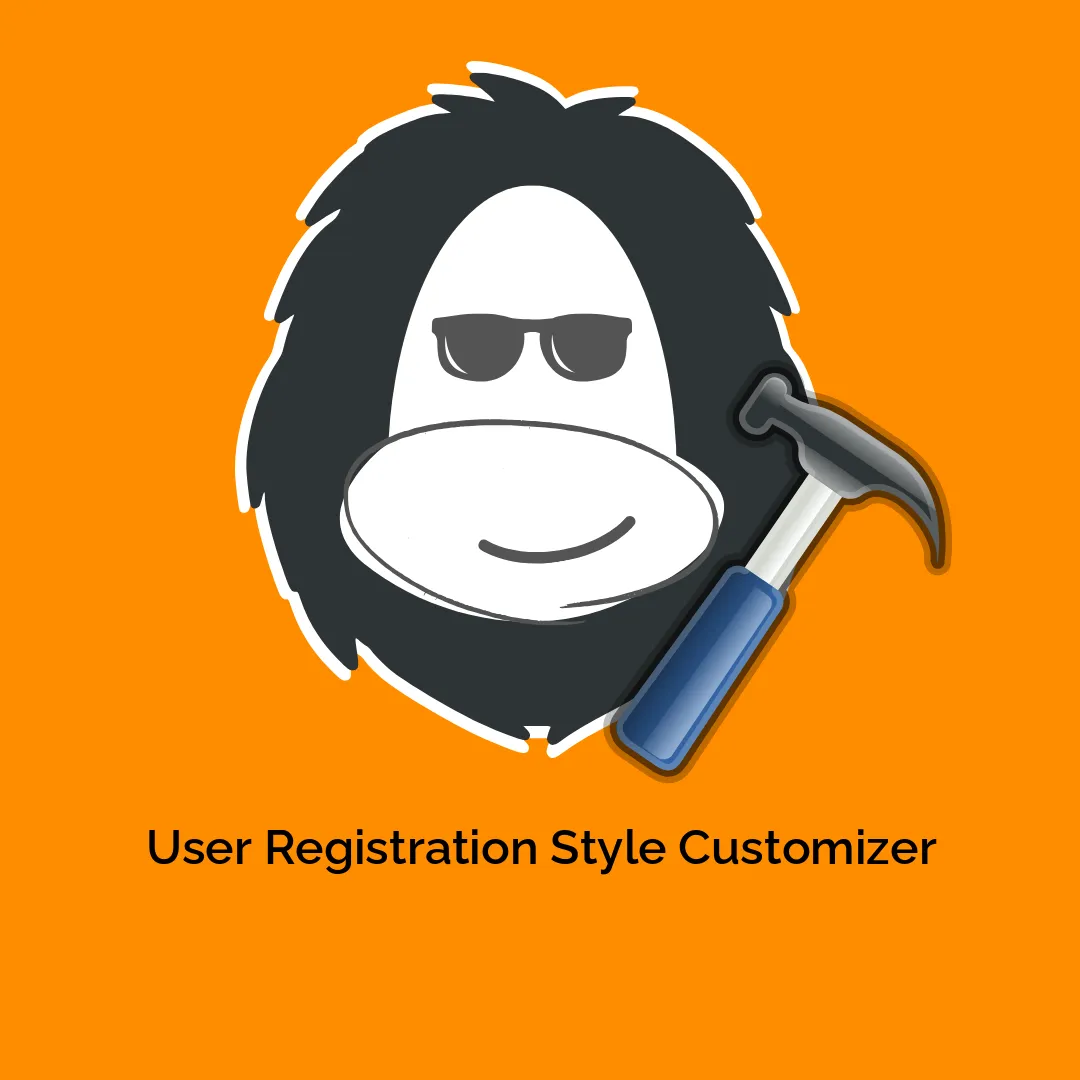




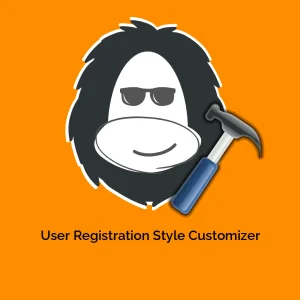
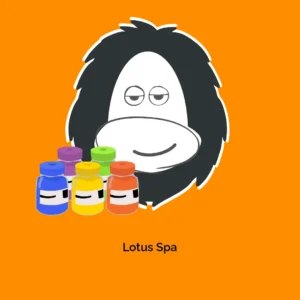
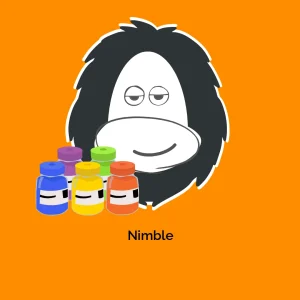

Opinie
Na razie nie ma opinii o produkcie.